Solución la papelera de reciclaje está dañada en Windows 10
Actualizado 2023 de enero: Deje de recibir mensajes de error y ralentice su sistema con nuestra herramienta de optimización. Consíguelo ahora en - > este enlace
- Descargue e instale la herramienta de reparación aquí.
- Deja que escanee tu computadora.
- La herramienta entonces repara tu computadora.
Todo el mundo sabe que los archivos eliminados van a la Papelera de reciclaje a menos que se use el comando Shift + Delete para eliminar archivos. Los archivos de la Papelera de reciclaje siempre se pueden restaurar a la ubicación original con un clic.
A veces, cuando intenta eliminar un archivo, es posible que aparezca “La Papelera de reciclaje en x: \\ está dañada. ¿Quiere vaciar la Papelera de reciclaje de esta unidad? ”. A veces, es posible que la Papelera de reciclaje tampoco se abra. Esto sucede cuando la carpeta $ Recycle.bin está dañada. Como probablemente sepa, cada unidad tiene su propia carpeta $ Recycle.bin en la raíz de la unidad (oculta de forma predeterminada). En otras palabras, cada unidad de su PC tiene su propia Papelera de reciclaje.
Puede solucionar los problemas de la Papelera de reciclaje eliminando la carpeta $ Recycle.bin. Cuando elimina la carpeta $ Recycle.bin, Windows 10 crea automáticamente una copia nueva y la nueva carpeta soluciona el problema. Aunque puede configurar el Explorador de archivos para que muestre la carpeta $ Recycle.bin oculta, no puede eliminarla a través del Explorador de archivos. Por lo tanto, deberá ejecutar un comando en el símbolo del sistema para eliminar la carpeta $ Recycle.bin y reparar la Papelera de reciclaje dañada.
En esta guía, le mostraremos cómo solucionar todos los problemas de la Papelera de reciclaje restableciendo (eliminando) la Papelera de reciclaje en Windows 10.
Notas importantes:
Ahora puede prevenir los problemas del PC utilizando esta herramienta, como la protección contra la pérdida de archivos y el malware. Además, es una excelente manera de optimizar su ordenador para obtener el máximo rendimiento. El programa corrige los errores más comunes que pueden ocurrir en los sistemas Windows con facilidad - no hay necesidad de horas de solución de problemas cuando se tiene la solución perfecta a su alcance:
- Paso 1: Descargar la herramienta de reparación y optimización de PC (Windows 11, 10, 8, 7, XP, Vista - Microsoft Gold Certified).
- Paso 2: Haga clic en "Start Scan" para encontrar los problemas del registro de Windows que podrían estar causando problemas en el PC.
- Paso 3: Haga clic en "Reparar todo" para solucionar todos los problemas.
IMPORTANTE: Cuando restablece (elimina) la Papelera de reciclaje con este método, es posible que se eliminen todos los datos de la Papelera de reciclaje. Por lo tanto, es posible que pierda sus datos de la Papelera de reciclaje.
Restablecer la papelera de reciclaje mediante el símbolo del sistema
Complete las siguientes instrucciones para restablecer la carpeta $ Recycle.bin y solucionar el problema de la Papelera de reciclaje.
Paso 1: abra el símbolo del sistema como administrador. Puede hacerlo escribiendo CMD en el campo de búsqueda de Inicio / barra de tareas, haciendo clic con el botón derecho en la entrada del símbolo del sistema en los resultados de la búsqueda y luego haciendo clic en la opción Ejecutar como administrador .
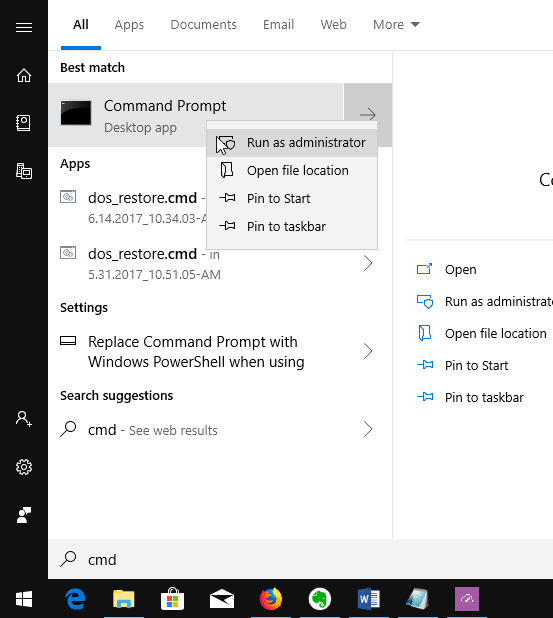
Haga clic en el botón Sí cuando aparezca el cuadro de diálogo Control de cuentas de usuario.
Paso 2: en la ventana del símbolo del sistema, ejecute el siguiente comando:
rd / s / q C:\\$ Recycle.bin
En el comando anterior, reemplace la letra 'C' con la letra de la unidad para la que está obteniendo el error. Por ejemplo, si recibe un error de la Papelera de reciclaje al intentar eliminar un archivo de la unidad E, el comando sería:
rd / s / q E:\\$ Recycle.bin
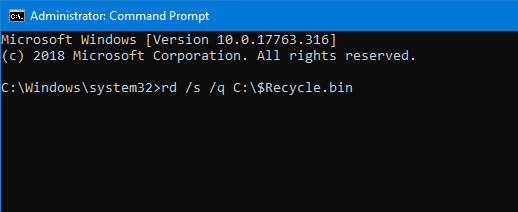
Presione la tecla Enter para ejecutar el comando.
También puede leer nuestra guía sobre cómo borrar automáticamente archivos con más de 30 días de la Papelera de reciclaje en Windows 10.

